『Google 図形描画』はグラフや図などを作成してGoogleドライブに保存できるChromeアプリ。グラフやフローチャートなどを作成して、他のドキュメントに手軽に追加できる。Googleドライブで作成したドキュメントで、見た目にわかりやすい資料を作成したいときに便利だ。
また、作成したファイルにコメントを付ける機能も備えている。会社や学校の同僚などと、共同で資料を作成する際に役立ちそうだ。コメントはメール通知にも対応しており、他のユーザーがコメントを付けると、メールでそれが通知される。
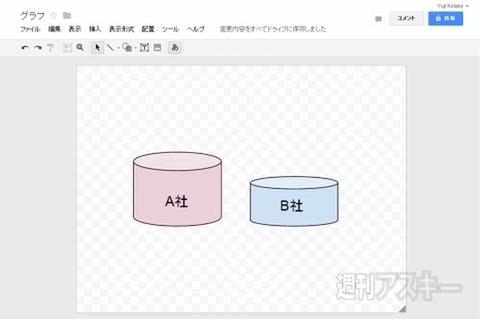 |
|---|
■インストール
Googleのウェブサイト“Chrome ウェブストア”(関連サイト)にアクセス。『Google 図形描画』を検索して、ダウンロードサイト(関連サイト)へ。
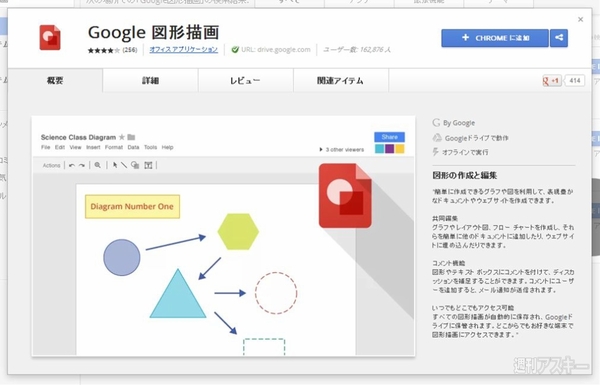 |
|---|
右上に表示された【CHROMEに追加】を押し、【追加】をクリックすると数秒でインストールが終了する。新規タブを開き、アプリのリストから『Google図形描画』をクリックする。
■グラフや図を描いてみよう
アプリを起動すると、自動的に新規ファイルの編集画面が表示される。上部には編集に関する各種操作を行なうためのボタンが配置されているので、任意のボタンを選択して図形を描いてみよう。ここでは、【図形】をクリックする。
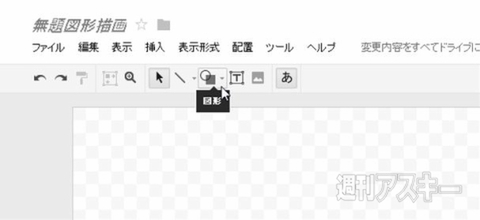 |
|---|
【図形】をクリックすると、“図形”のほか“矢印”、“吹き出し”、“計算式”を選択できる。ここでは“図形の“円柱”を選択した。図形の数は種類豊富にそろっているので、よほど複雑なものでない限りは十分事足りるだろう。
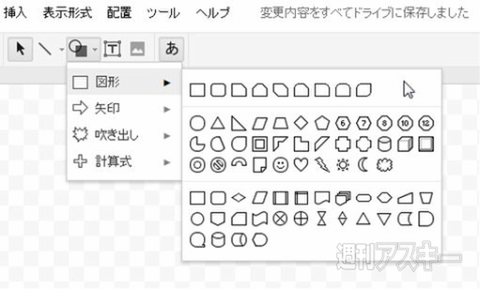 |
|---|
図形を配置する範囲をドラッグして指定すると、円柱が挿入される。サイズを変更する際は、周囲に配置された青色の四角をドラッグして調整する。上部のツールバーには、“塗りつぶし”、“線の色”、“線の太さ”などのボタンが表示されるので、任意のものを選択してイメージどおりの図形に仕上げていこう。
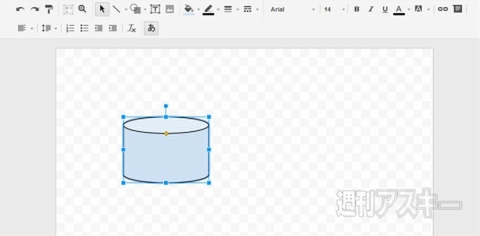 |
|---|
テキストを挿入したい場合は、ツールバーの【テキストボックス】をクリック。テキストを挿入する位置を指定すると、テキストを入力できる。フォントの選択やフォントサイズの調整は上部のボタンで行なえる。
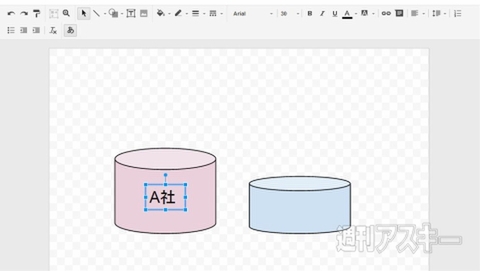 |
|---|
作成した画像は【形式を指定してダウンロード】で、JPEG、PNG、PDFなどでダウンロードが可能だ。
■コメントをやり取りして共同編集
ファイルを共有すれば、コメントをやり取りしながら編集できる。まずは画面右上の【共有】をクリックして、任意の相手を追加しよう。招待した相手がファイルの編集に参加したら、【コメント】をクリックして、コメントを投稿してみよう。相手が返信すると以下のように表示される。
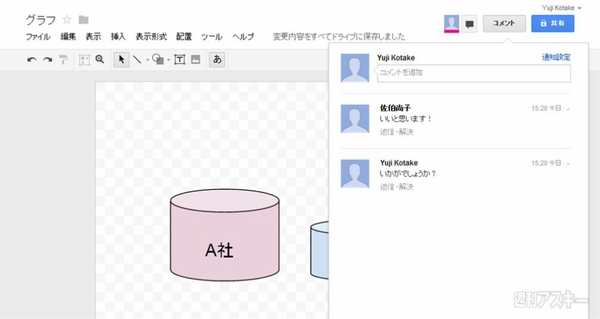 |
|---|
Google 図形描画では、まるで『Word』でグラフを作成するような感覚で、手軽に図形を作成できる。細かな表現には向かないが、基本的な機能は備えられているので、日常的に使用するような資料には十分対応できるだろう。Wordがインストールされていないパソコンを常用しているユーザーの“代用ツール”としても活用できる。
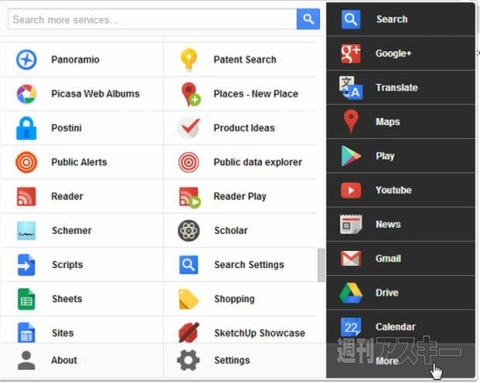 |
|---|
●関連サイト
Google 図形描画
バージョン: 0.7
利用無料
作者:Google
(バージョン、ウェブアプリの内容は記事作成時のものです)
週刊アスキーの最新情報を購読しよう
本記事はアフィリエイトプログラムによる収益を得ている場合があります



